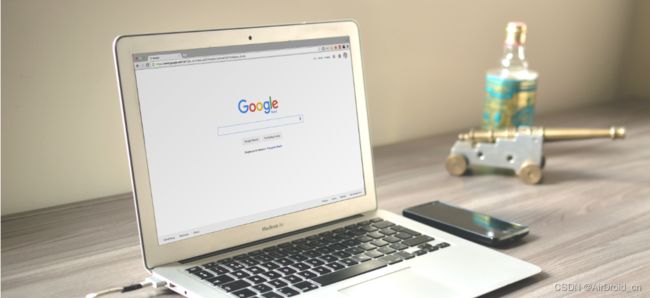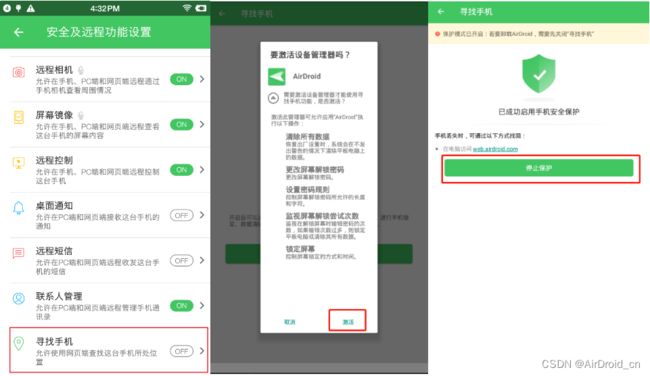谷歌Chrome浏览器就能远程控制安卓手机,电脑远程控制手机的快捷方法get!
谷歌Chrome浏览器最近将更新的2022 年 Chrome 106 稳定版(预计将于9月27日发布),标签页广告能关了。解决了让人厌烦的促销广告,是时候用谷歌Chrome浏览器干点正经事情——在浏览器就能远程控制安卓手机或平板,并且还可以管理手机、平板里的文件,这招从电脑远程控制手机的快捷方法,你又怎能错过?
在谷歌Chrome浏览器输入web.airdroid.com,就能让你在电脑不下载、不安装控制端的情况下,使用任意浏览器也能连接被控设备,进而实现从电脑远程控制安卓手机。
当然,在众多浏览器中,谷歌Chrome的兼容性更优,因此非常推荐各位有需要在电脑远程控制手机和文件管理的用户,将AirDroid个人版的Web端web.airdroid.com收藏到谷歌Chrome的常用网址里!
如何实现从电脑远程控制安卓手机?
第一步,在被控制的安卓手机或平板上,下载并注册AirDroid个人版。
AirDroid个人版
第二步,将web.airdroid.com粘贴到谷歌Chrome浏览器搜索栏,点击跳转即可进入AirDroid个人版的Web端页面。这就是控制端。准备好从电脑远程控制安卓手机了吗?请看下一步骤。
第三步,在浏览器的web.airdroid.com和手机AirDroid里,登录同一个账号(如无账号,请先注册)
完成以上三个步骤就可以在谷歌Chrome上尝试从电脑远程控制安卓手机,同时还能远程管理安卓手机里面的文件、照片、音频、视频等。
从电脑上远程控制安卓手机可以体验什么功能?
远程控制
在电脑玩手机游戏、远程访问闲置安卓设备、屏幕受损设备再用、在电脑上协同处理手机上的工作等AirDroid客户端可以做到的事情,Web端同样可以完成。
在AirDroid个人版的Web端,无论是回复微信、远程钉钉打卡、发微博还是发抖音,都可以轻松实现,就像手机就在手上。
远程相机
随时随地通过浏览器访问安卓设备的摄像头,不仅可以查看安卓设备摄像头拍摄的画面,还可以开启单向聆听功能收听设备周围的声音,是用来看护家里的老人、小孩或宠物的不二选择。
文件管理
进入web.airdroid.com, 点击“文件” 图标,你可以浏览、上传、下载、删除、搜索、重命名设备上所有文件及文件夹。
注意:
1. 仅Chrome浏览器支持上传文件夹。
2. 由于谷歌权限限制,所以安卓4.4的设备无法对外置SD卡进行管理。
下载文件:选定文件后点击右上角 “下载” 按钮,多个文件同时下载会以ZIP格式打包,下载的文件储存在浏览器默认的下载路径文件夹内。
上传文件:点击右上角的 “上传文件”按钮,选择需要上传的文件或文件夹。或拖拽文件或文件夹到“Toolbox”>文件(文件或文件夹将默认保存到 SD Card/airdroid/upload ,保存路径可以通过点击路径旁的图标进行修改)
删除文件:选择一个或多个需要删除的文件后右键点击,选择“删除”>“确定”。你也可以在选中需要删除的文件后,点击窗口顶部的垃圾桶图标进行删除。
搜索文件:在左上角的搜索框内输入关键字进行搜索。
重命名:选择一个或多个需要重命名的文件后,点击鼠标右键,选择“重命名”,输入新的文件名即可。你也可以直接点击窗口顶部的重命名图标对文件或文件夹进行重命名。
寻找手机(Web端独有)
支持在地图上定位安卓设备,通过响铃功能来寻找您的手机,而且可以通过锁定和擦除功能来保护您安卓设备上的所有个人数据。此外,“入侵者”功能(高级账户专享)还可以拍下正在尝试解锁您设备的人的照片。
响铃功能:让手机发出最大的音量,以帮助您在房间中找到它。
丢失模式:使用密码锁定手机并在屏幕上显示所有者信息。此功能不支持魅族手机和安卓7.0以上系统 (要退出丢失模式,请单击“解锁”)
入侵者:拍下未能解锁手机两次的入侵者的照片。(你应该先设置“丢失模式”)
擦除:将手机重置为出厂默认设置以擦除其上的所有数据。
如何启用/禁用查找手机?
开启:在手机上打开 AirDroid 个人版 > 点击个人 > 安全及远程功能设置,点击寻找手机,点击开启权限,在弹出的激活窗口上选择“激活”。
禁用:在手机上打开AirDroid 个人版 > 点击个人 > 安全及远程功能设置,点击寻找手机,点击【停止保护】,输入密码点击确定即可。
温馨提示:
1. 寻找手机依赖于Android设备管理API提供的某些功能,例如清除所有数据,监视屏幕解锁尝试等,需要激活设备管理员才能使用。
2. 由于某些国产安卓手机的系统限制,“寻找手机”功能可能无法在某些安卓设备上如期工作。但是我们的团队一直在努力,并在每一次更新中努力改进。
以上就是借用浏览器在电脑远程控制手机的快捷方法,如果在使用过程中遇到任何远程控制安卓手机的疑难问题,欢迎私信或留言。